Phần mềm word sẽ giúp bạn tạo chú thích và mụn lục cho những bức ảnh quả bạn trong word, giúp bạn quản lý những bức ảnh trong văn bản dễ dàng hơn.
Những bức ảnh trong văn bản mục đích là để làm cho văn bản của bản trở lên sinh động hơn. Nhưng với số lượng nhiều và sắp xếp lộn xộn thì làm cách nào để chúng ta có thể biết là quản lý chúng một cách hiệu quả
Captions trong Word sẽ giúp bạn giải quyết bài toán này
Bước 1: Trước tiên ta sẽ chèn ảnh như thông thường

Bước 2: Kích chọn ảnh
Bước 3: Trong thẻ References chọn Insert Caption xuất hiện màn hình sau

Bước 4: Kích chọn New Label

Bước 5: Nhập tên cho Label mới sau đó kích ok
Bước 6: Nhập chú thích cho hoa tại Captions sau đó kích ok
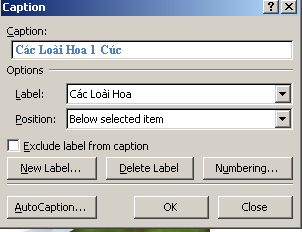
Như vậy là bạn đã tạo xong chú thích cho ảnh

Tiếp tục bạn có thể chèn ghi chú cho các bức ảnh khác


Bước 7: Tạo mục lục cho ghi chú ảnh. Kích chọn Insert Table of Figures trong thẻ References. Xuất hiện bảng sau:

Tiếp đó bạn kích Ok là bạn đã tạo xong mục lục cho ghi chú ảnh

CHÚC CÁC BẠN THÀNH CÔNG

Để có thể soạn thảo văn bản như word excel trên máy tính thì mọi người

Sau khi cài đặt song bộ cài office thì phần mềm word hay excel sẽ không hiển thị

Xoay ngang toàn bộ trang trong word thì chắc các bạn đã biết, nhưng xoay ngang 1 trang

Để tiết kiểm giấy mà vẫn phục vụ được công việc chúng ta có thể in nhiều

Làm sao để đọc được file word 2010 trên phiên bản word 2003? Đơn giản là chúng

Chọn khổ giấy trong word rất quan trọng khi chúng ta soạn thảo văn bản, ở bài viết này

Hiển tại có khá nhiều khổ giấy như A4, A5, A0, A3, A2, A1, vậy kích thước của khổ

Các bạn làm văn phòng có thể cắt ảnh trong word để phục vụ công việc

Trong bài viết này mình xin hướng dẫn các bạn cách vẽ sơ đồ trong word